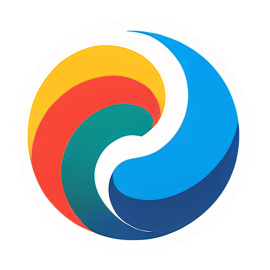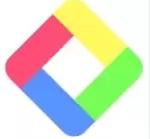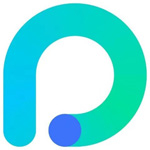
360AI办公使用指南
功能简介:360AI办公是一款集多种办公工具、海量内容模板于一身的高效平台。它支持PDF与图片的多种操作,提供PPT、Excel、Word等模板,涵盖各类办公和学习场景。同时,360AI办公还配备了智能助手功能,如找文件、总结全文、翻译全文等,旨在帮助用户提升办公效率。
网站详情 ( 由智搜AI导航站提供技术支持 )
360AI办公使用指南简介:
360AI办公使用指南
一、注册与登录
操作步骤:
- 访问360AI办公平台:在浏览器中输入360AI办公的官方网址,并访问其网站。
- 注册账号:如果用户是首次使用360AI办公,需要点击“注册”按钮,按照提示填写相关信息(如邮箱、密码、手机号等)完成注册流程。
- 登录账号:注册完成后,用户可以使用邮箱、密码或手机号登录360AI办公平台。
二、PDF与图片处理
操作步骤:
- PDF转换:
- 在软件界面找到“PDF转换”功能区域。
- 选择需要转换的文件类型(如Word转PDF、PDF转Excel等)。
- 上传需要转换的PDF文件,点击“转换”按钮,即可实现格式转换。
- PDF合并与拆分:
- 选择“PDF合并”或“PDF拆分”功能。
- 上传相应的PDF文件,按照提示进行操作。
- 即可将多个PDF合并成一个,或将一个PDF拆分为多个。
- 图片处理:
- 在软件中找到图片处理相关功能区域。
- 上传需要编辑或压缩的图片。
- 使用提供的编辑工具(如裁剪、调整大小、添加滤镜等)对图片进行编辑。
- 选择压缩功能,设置压缩参数,点击“压缩”按钮,即可减小图片文件大小。
三、使用模板中心
操作步骤:
- 浏览模板:在模板中心,浏览并选择所需的Word、Excel或PPT模板。
- 搜索模板:根据需求搜索特定模板,如财务、人力资源、管理等领域的模板。
- 下载与编辑:找到合适模板后,点击“下载”并编辑,快速应用到办公文档中。
四、智能助手功能
操作步骤:
- 找文件:在智能助手功能区域,点击“找文件”按钮,输入文件名称并回车,即可快速找到所需文件。
- 总结全文:在线预览或编辑文档时,点击“总结全文”按钮,AI助手会快速返回文件的主要意思。
- 翻译全文:在线预览或编辑文档时,点击“翻译全文”按钮,选择翻译语言(如英文),AI助手会自动将文档内容翻译成所选语言。
- 划词搜索:在线预览或编辑文档时,选中某个词或某段话,点击“划词搜索”按钮,AI助手会立刻找出云盘中与选中的关键词或段落相关的内容。
五、其他功能
操作步骤:
- 文件管理:使用360AI办公的文件管理功能,轻松建立文件夹和子文件夹,对电子文件进行整理和归档。
- 桌面备份:开启桌面备份功能,自动将桌面文件备份至云端,确保数据安全并方便随时访问。
- 提醒事项:根据个人习惯,设置提醒事项,如定时提醒完成重要任务或处理紧急事件。
- 语音助手:使用语音助手功能,通过语音指令进行邮件发送、日程安排等操作,提升工作便利性。
注意事项:
- 在使用360AI办公平台时,请确保网络连接稳定,以便能够正常上传和下载文件以及查看处理结果。
- 对于上传的文件和图片,请确保其版权合法且符合使用规定,避免侵犯他人的知识产权。
- 在进行PDF转换、图片处理等操作时,请根据自己的需求和目标受众选择合适的处理方案和参数设置。
- 在使用智能助手功能时,请注意保护个人隐私和信息安全,避免泄露敏感信息给不法分子或未经授权的人员。
通过以上步骤和注意事项的介绍,相信您已经能够轻松地使用360AI办公这款高效平台了。